搭建jmeter+influxdb+grafana压测实时监控平台(超详细,小白适用)
1.前言
在使用jmeter做性能测试的时候,监控系统性能的时候,无论是使用插件还是报告生成,都没法实现实时监控。使用JMeter+Influxdb+Grafana可以实现实时监控。
本次环境搭建各软件版本说明:
Grafana v6.2.5
InfluxDB 1.7.0
JMeter 5.2.1
2.Influxdb简介
InfluxDB是用Go语言编写的高性能、高可用的分布式时序数据存储数据库,无其他依赖,安装简单快速。
该数据库现在主要用于存储涉及大量的时间戳数据,如DevOps监控数据,APP metrics, loT传感器数据和实时分析数据。
InfluxDB特征:
- 无结构(无模式):可以是任意数量的列
- 可以设置metric的保存时间
- 支持与时间有关的相关函数(如min、max、sum、count、mean、median等),方便统计
- 支持存储策略:可以用于数据的删改。(influxDB没有提供数据的删除与修改方法)
- 支持连续查询:是数据库中自动定时启动的一组语句,和存储策略搭配可以降低InfluxDB的系统占用量。
- 原生的HTTP支持,内置HTTP API
- 支持类似sql语法select * from mysql.user
- 支持设置数据在集群中的副本数
- 支持定期采样数据,写入另外的measurement,方便分粒度存储数据。
schemaless: 结构型数据库类似Mysql需要先定义列,influxdb无需预先定义,无结构的
与传统数据库中的名词比较
| influxDB中的名词 | 传统数据库的概念 |
| database | 数据库 |
| measurement | 数据库中的表 |
| points | 表里面的一行数据 |
influxdb的points数据说明
- time:默认存储数据会有时间,时间无需关心,会帮我们自动插入
- tags:用来存储数据标识,比如CPU.idle
- fileds:用来存储数据 value=90
3.下载
定位到/usr/local目录下,执行命令:wget https://dl.influxdata.com/influxdb/releases/influxdb-1.7.0.x86_64.rpm --no-check-certificate,然后等待下载完成
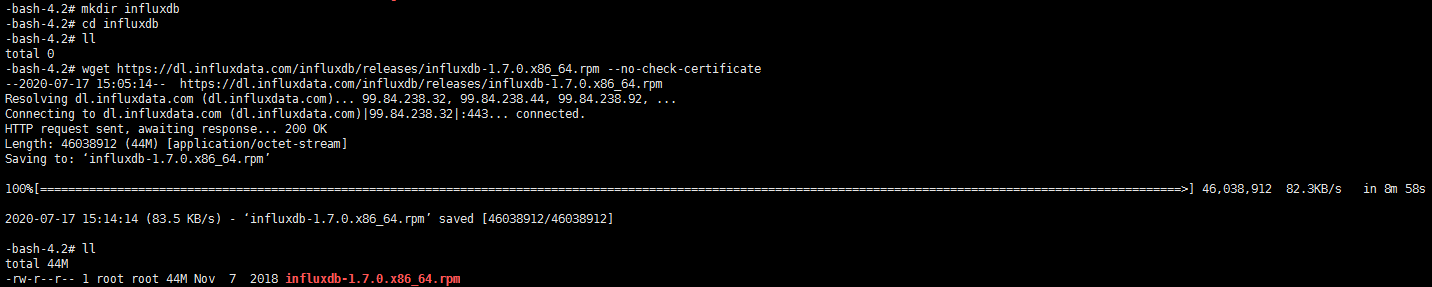
4.解压安装
执行命令:rpm -ivh influxdb-1.7.0.x86_64.rpm

安装完之后,生成默认的配置文件 /etc/influxdb/influxdb.conf,可以到/ect目录下去查看
5.修改influxDB配置文件
执行命令:vi /etc/influxdb/influxdb.conf,将最终修改的配置如下:
[[graphite]]
# Determines whether the graphite endpoint is enabled.
enabled = true
database = "jmeter" # 数据库名称
retention-policy = ""
bind-address = ":2003" # 端口
protocol = "tcp"
consistency-level = "one" 修改以下信息
[meta]
dir = "/usr/local/influxdb/meta" #存放最终存储的数据,文件以.tsm结尾
[data]
dir = "/usr/local/influxdb/data" #存放数据库元数据 wal
wal-dir = "/usr/local/influxdb/wal" #存放预写日志文件 修改HTTP端口信息
[http]
# Determines whether HTTP endpoint is enabled.
enabled = true # The bind address used by the HTTP service.
bind-address = ":8086"
修改完成后执行:wq保存退出
6.在上一步中我们设置了存放数据的目录为/usr/local/influxdb,这个目录不会自动生成,因此需要手动创建并授权,执行命令如下:

我这里使用的是root用户,使用其他用户如果报权限不足则需要切换到root用户
7.启动influxDB服务
启动influxDB服务有两种方式:
方式一: 直接执行命令: influxd -config /etc/influxdb/influxdb.conf
启动后显示如下图:
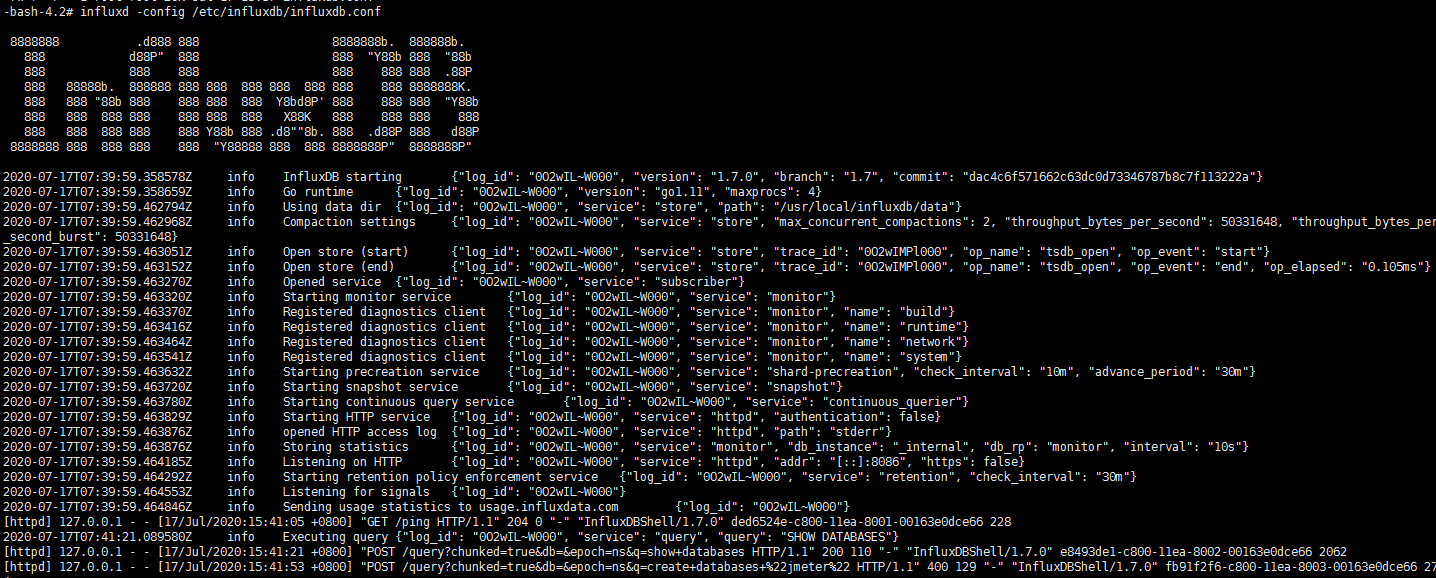
方式二(推荐):
-bash-4.2# vi /etc/profile

添加变量:export INFLUXDB_CONFIG_PATH=/etc/influxdb/influxdb.conf,然后保存,如下图:

执行:source /etc/profile,是配置文件生效后,执行:influxd &,启动
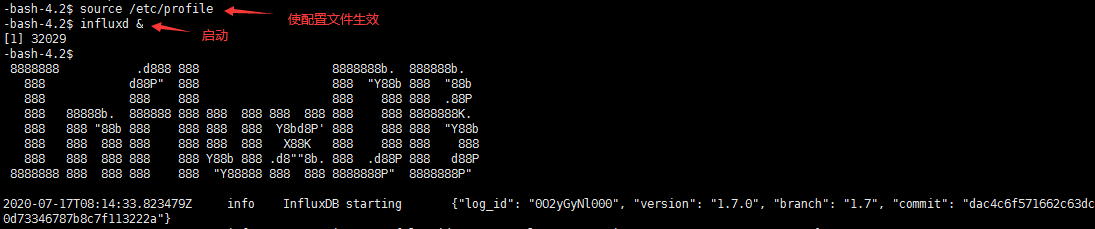
influxDB的tcp端口是8088,执行:netstat -antp|grep 8088,显示如下则表示端口启动成功

8.创建数据库及用户
执行命令如下:
-bash-4.2$ influx
> show databases
> CREATE DATABASE jmeter
> use jmeter
> create user "admin" with password '123456' with all privileges
此处设置的用户名和密码需要记录下来,后面配置JMeter和Grafana时有用到

注:这里要注意一下,CREATE DATABASE必须使用大写
网上有使用小写创建数据库,如:create databases "jmeter",执行后会报错,报错信息如下
ERR: error parsing query: found DATABASES, expected CONTINUOUS, DATABASE, USER, RETENTION, SUBSCRIPTION at line 1, char 8
Warning: It is possible this error is due to not setting a database.
Please set a database with the command "use <database>".
端口说明:
2003端口:Jmeter往数据库发数据的端口,服务器端也是该端口接收数据,所以如果使用云服务器ECS的话,需要开启该2003端口
8086端口,Grafana从数据库取数据的端口
9.JMeter配置
新建一个测试计划,新建一个线程组,右键测试计划选择Add->Listener->Backend Listener,如果使用的是中文则添加后端监听器的路径是:右键测试计划选择添加->监听器->后端监听器
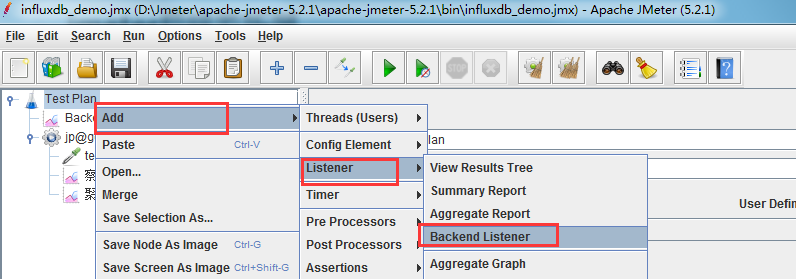
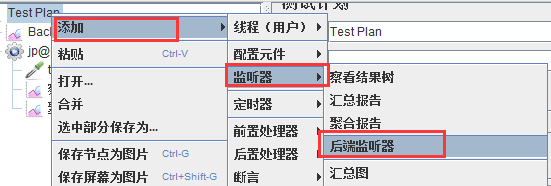
添加后端监听器,配置如下图:
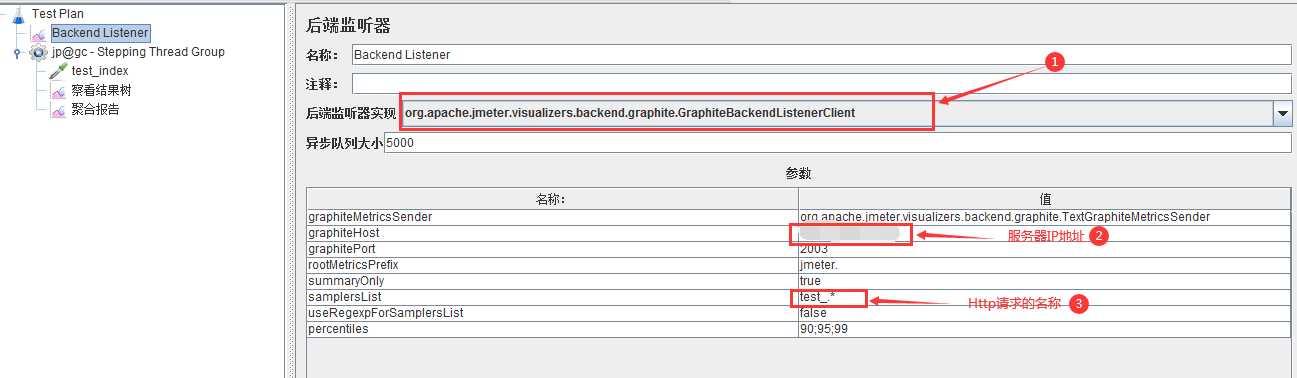
新建请求,然后执行
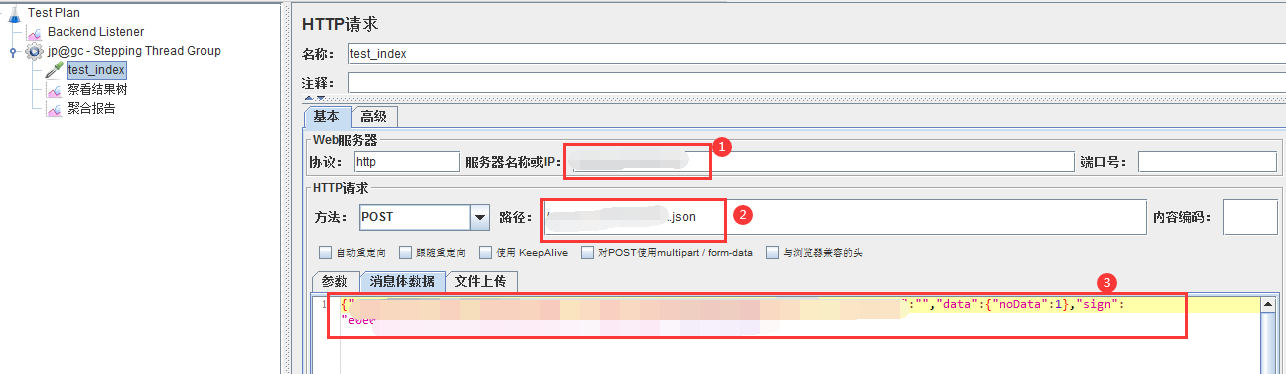
10.在服务器上查看influxdb是否有接收数据成功:
执行如下命令:
-bash-4.2$ influx
> show databases
> use jmeter
> show measurements
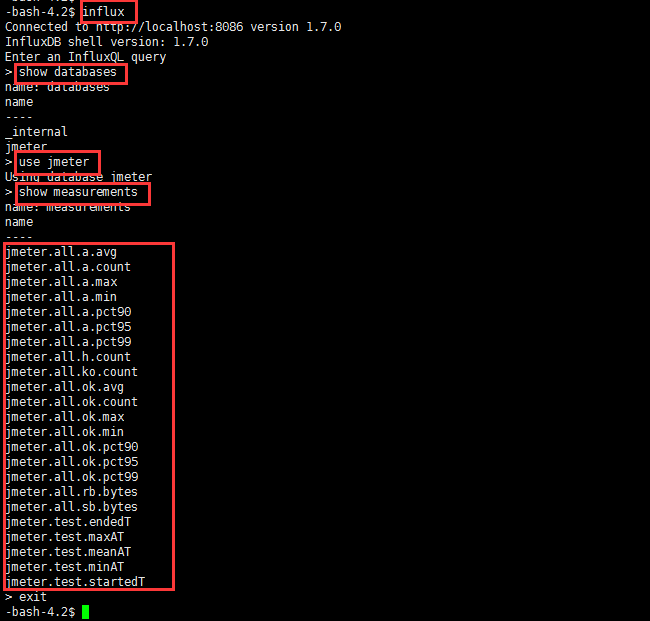
11. 安装配置grafana
配置数据库:
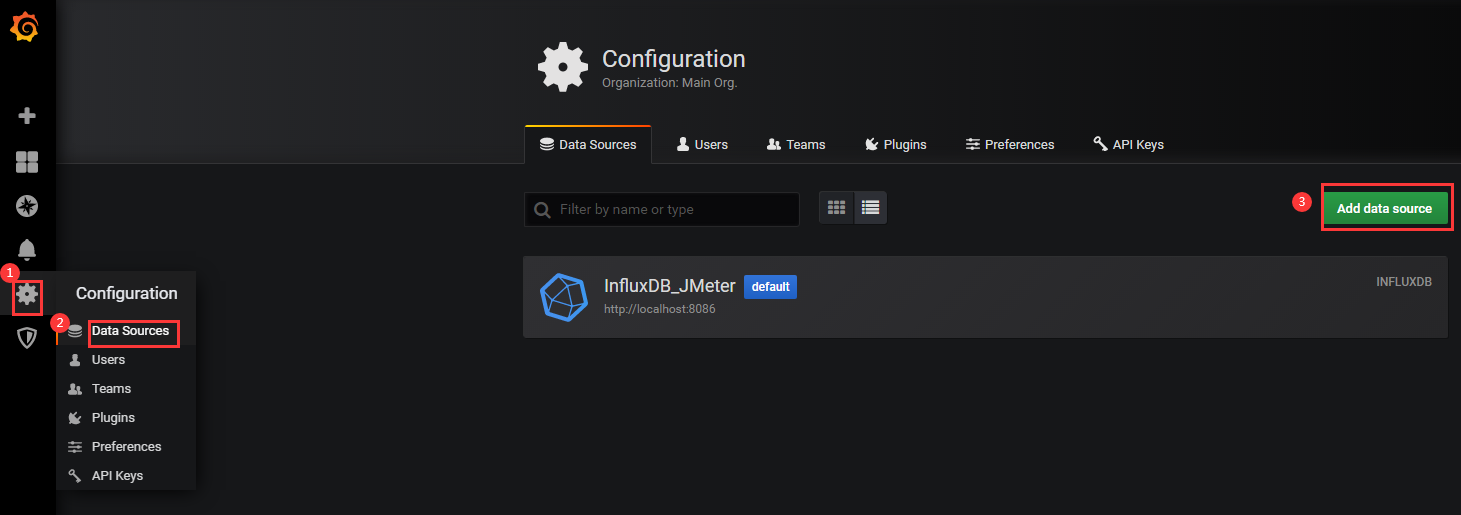
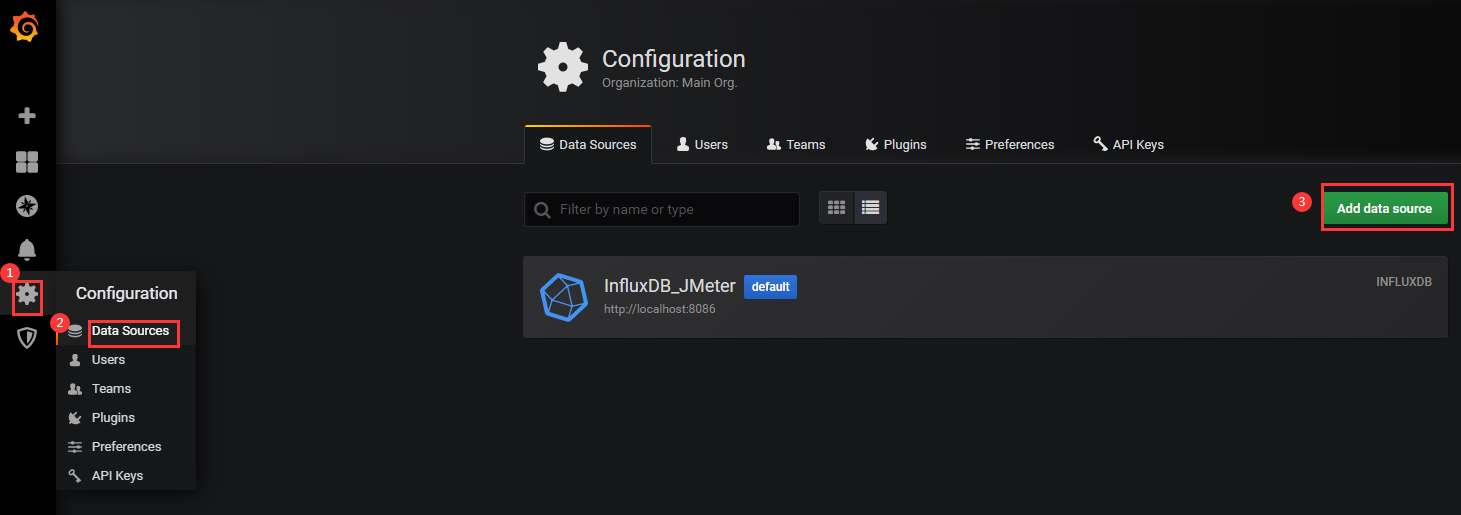
选择InfluxDB
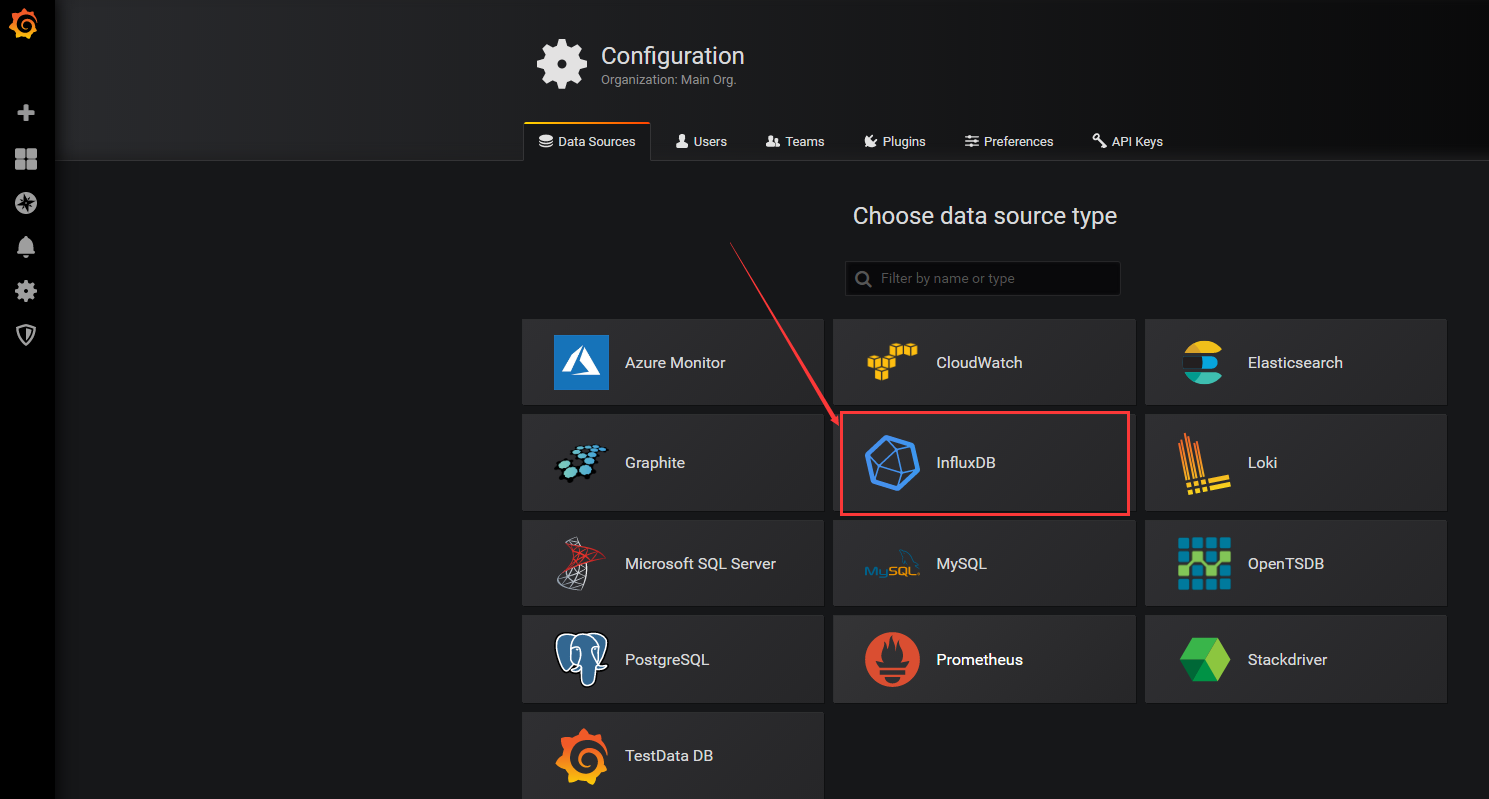
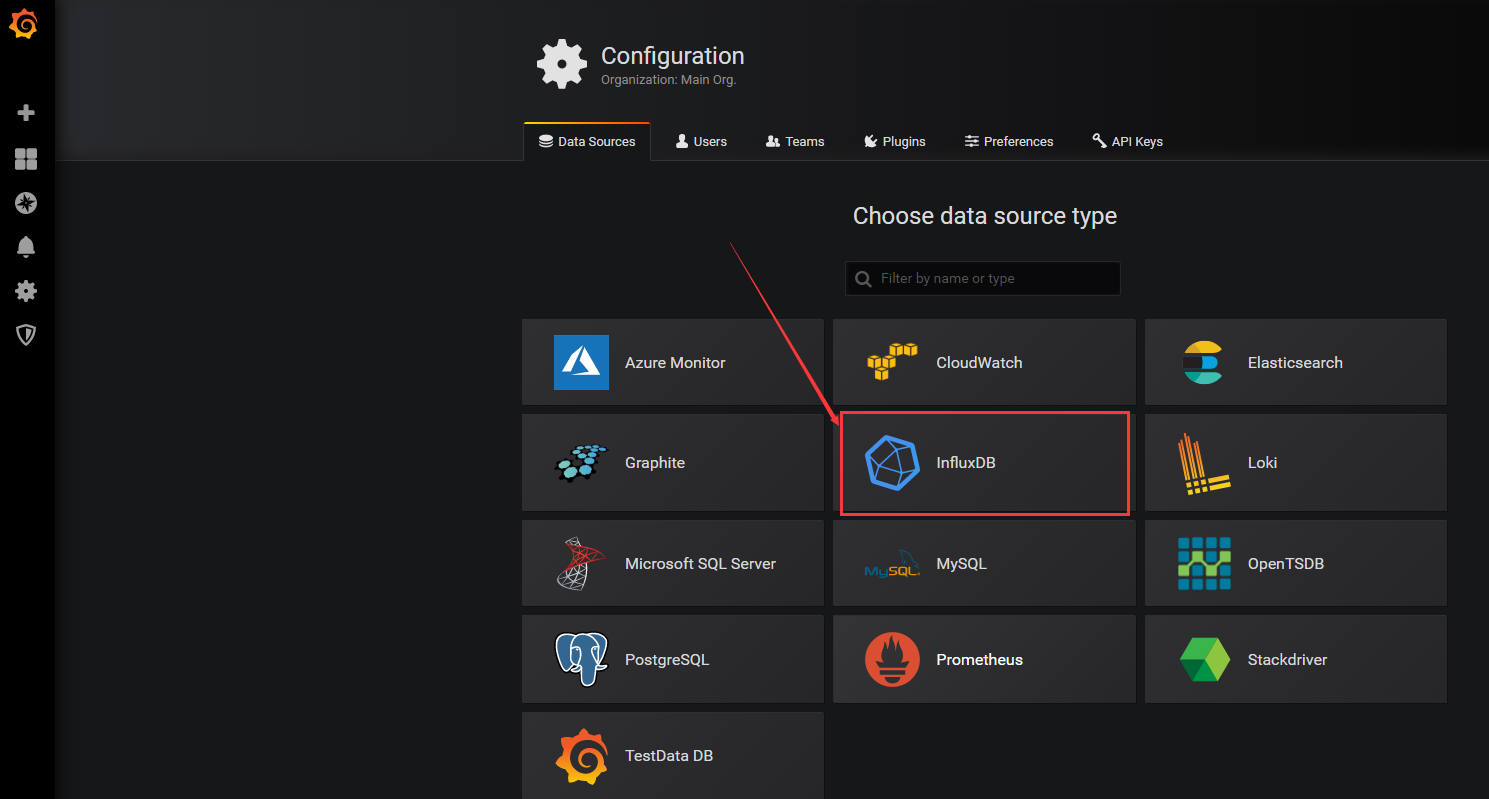
最终配置如下图,配置好后点击下面的 Save & Test 按钮,提示 Data source is working 就表示数据库连接成功

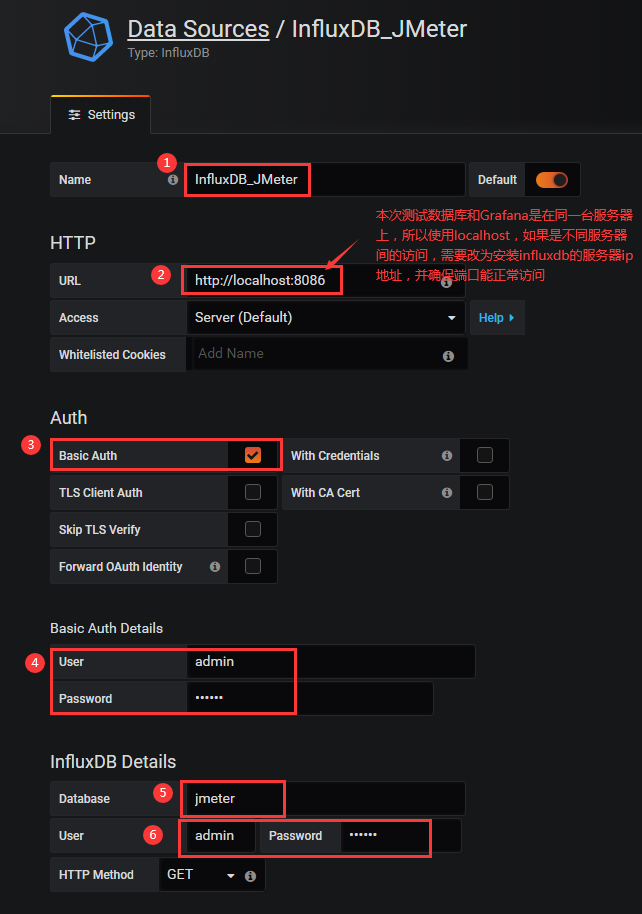

接下来配置监控面板,配置panel有两种方式:1.手动配置panel 2.在官网下载panel模板
下面先讲第一种方式:
点击左上角Grafana图标,进入Home界面,点击左侧“+”号菜单,点击Dashboard,

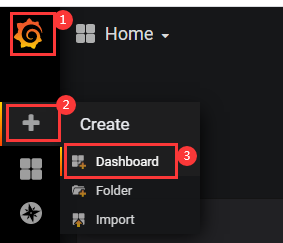
进入New dashboard界面,点击Add Query(各个版本的显示不一样,但是操作流程是一样的)
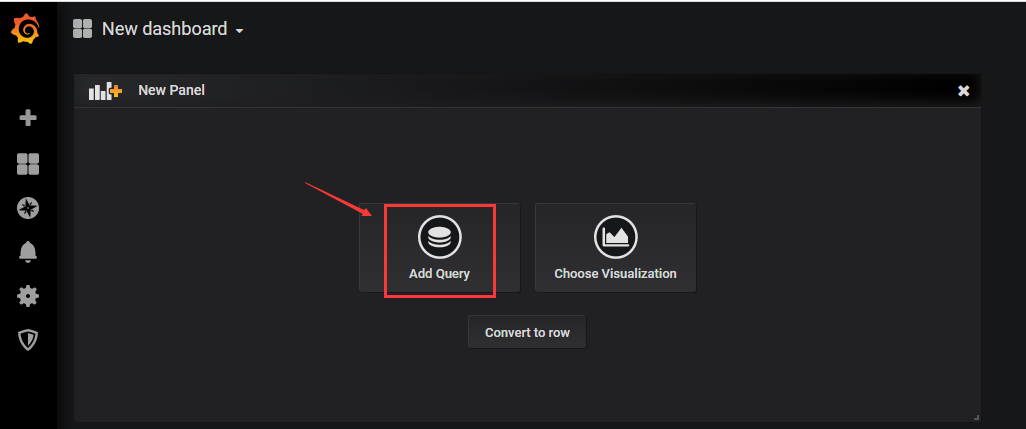
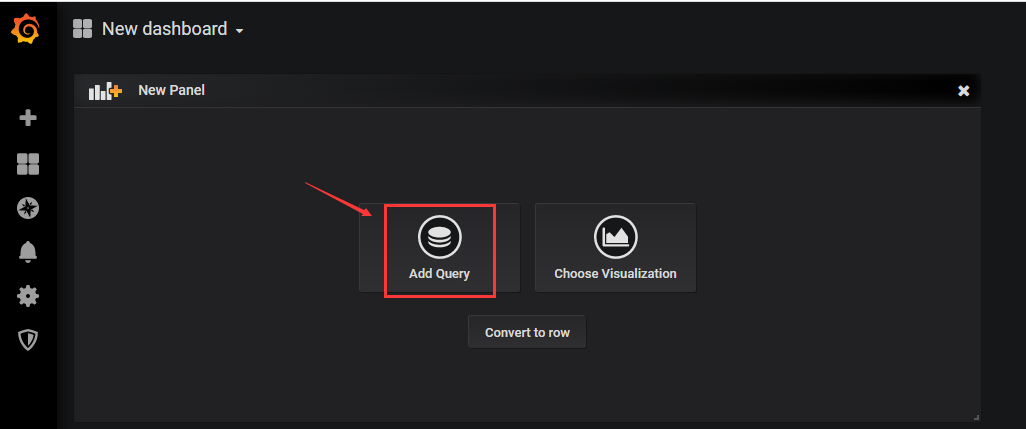
进入
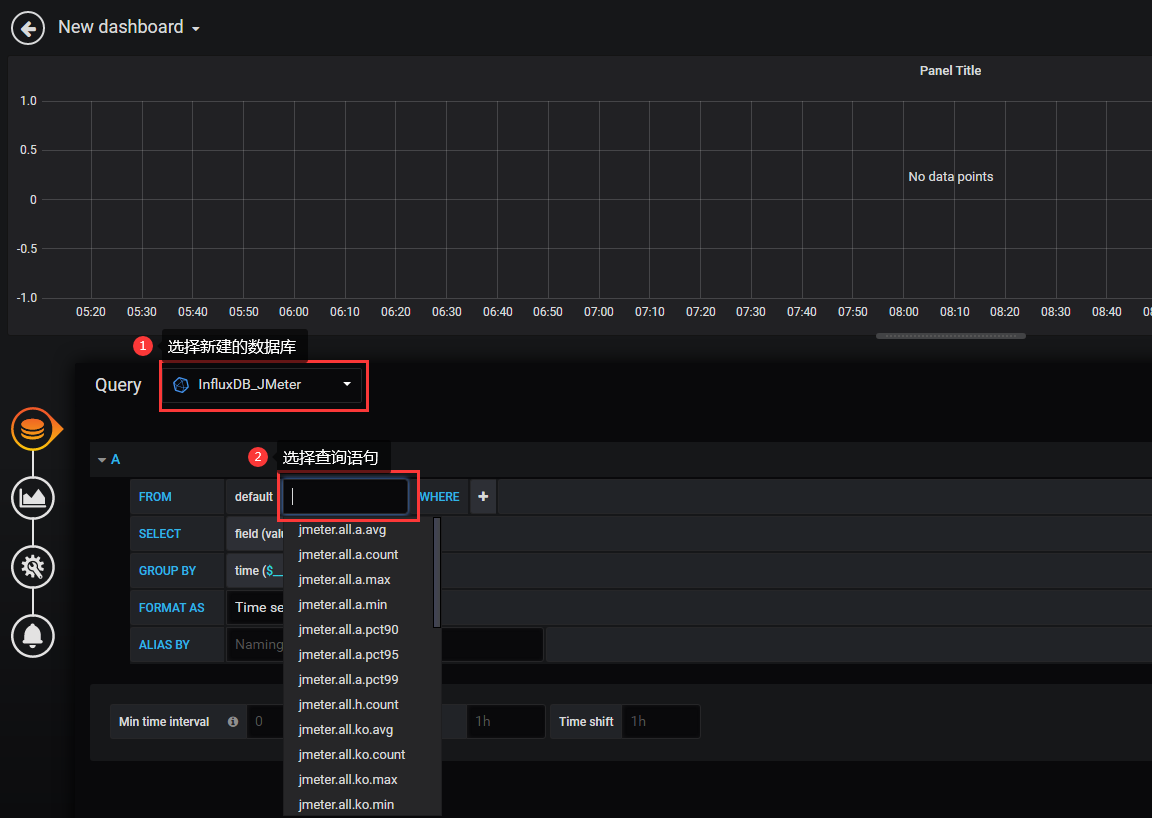
说明:想了解这些查询具体是什么意思,可以访问Jmeter的官网地址去查看 http://jmeter.apache.org/usermanual/realtime-results.html
线程数/用户相关指标
test.minAT-Min active threads:最小活跃线程数
test.maxAT-Max active threads:最大活跃线程数
test.meanAT-Mean active threads:活跃线程数
test.startedT-Started threads:启动线程数
test.endedT-Finished threads:结束线程数
响应时间指标
.ok.count:采样器的成功响应数
.h.count:每秒点击数
.ok.min:采样器成功最短响应时间
.ok.max:采样器成功最长响应时间
.ok.avg:采样器成功平均响应时间
.ok.pct:采样器成功响应百分比
.ko.count:采样器失败响应数
.ko.min:采样器失败的响应最短时间
.ko.max:采样称失败最长响应时间
.ko.avg:采样器失败平均响应时间
.ko.pct:采样器失败响应百分比
.a.count:采样器响应数(ok.count和ko.count的总和)
.a.min:采样器最小响应时间(ok.count和ko.count的最小值)
.a.max:采样器最大响应时间(ok.count和ko.count的最大值)
.a.avg:采样器平均响应时间(ok.count和ko.count的平均值)
.a.pct:采样器响应百分比(根据和失败样本的总数计算)
Backend Listener的默认百分位设置为“90;95;99”,即百分位数为90%,95%和99%。
Graphite使用点(“.”)去拆分的元素,这可能与十进制百分位值混淆。JMeter转换任何此类值,用下划线(“ - ”)替换点(“.”)。例如,“99.9 ”变为“99_9 ”
默认情况下,JMeter发送在samplerName“all”下累计的所有采样器的指标。 如果配置了 BackendListenerSamplersList,那么JMeter还会发送匹配样本名称的指标,前提是配置 summaryOnly=true
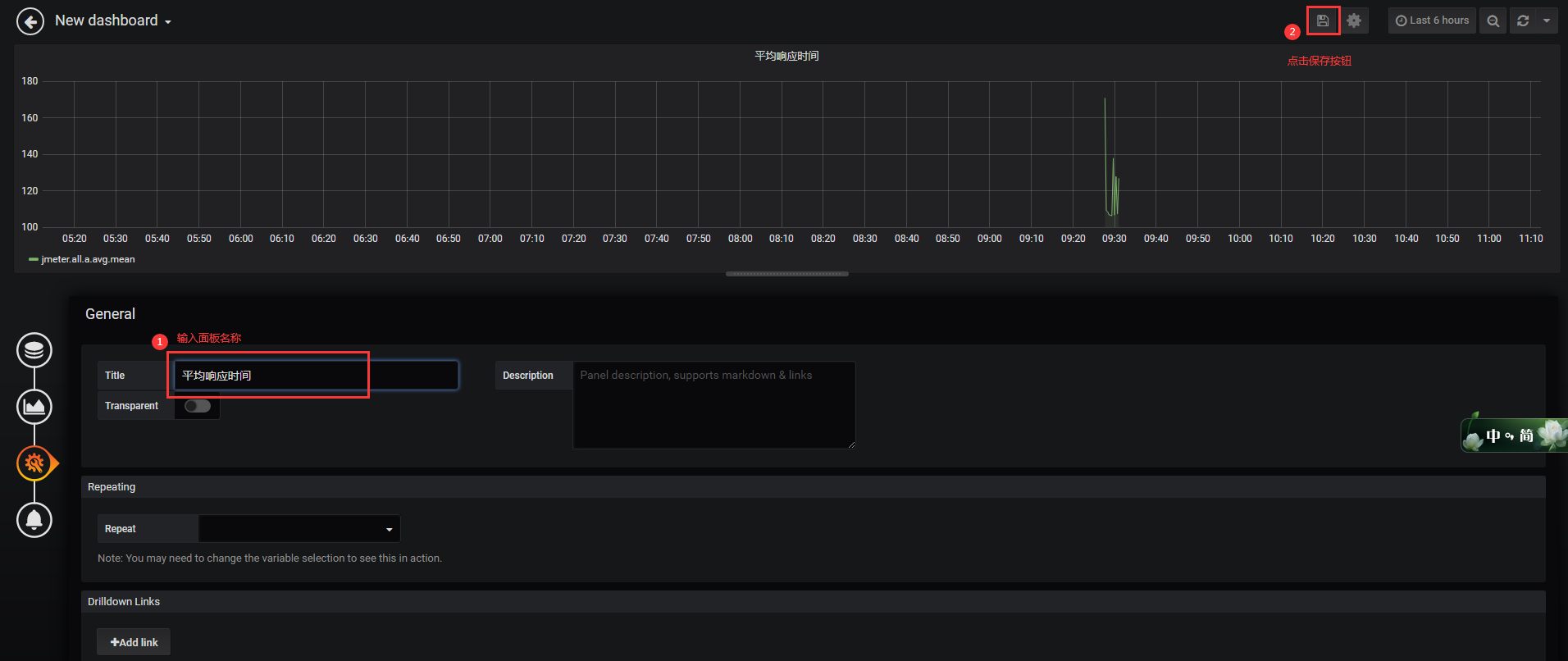
最终显示结果如下:
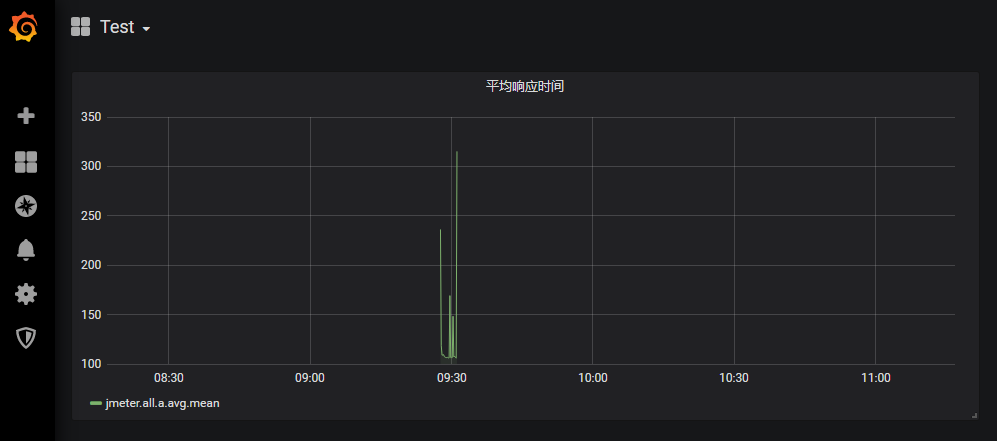
接下来讲第二种方式:模板方式
点击左上角Grafana图标,点击Home,然后点击Find dashboards on Grafana.com,会跳转到Grafana官网,或者可以直接进入官网:https://grafana.com/grafana/dashboards?utm_source=grafana_search
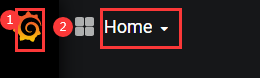
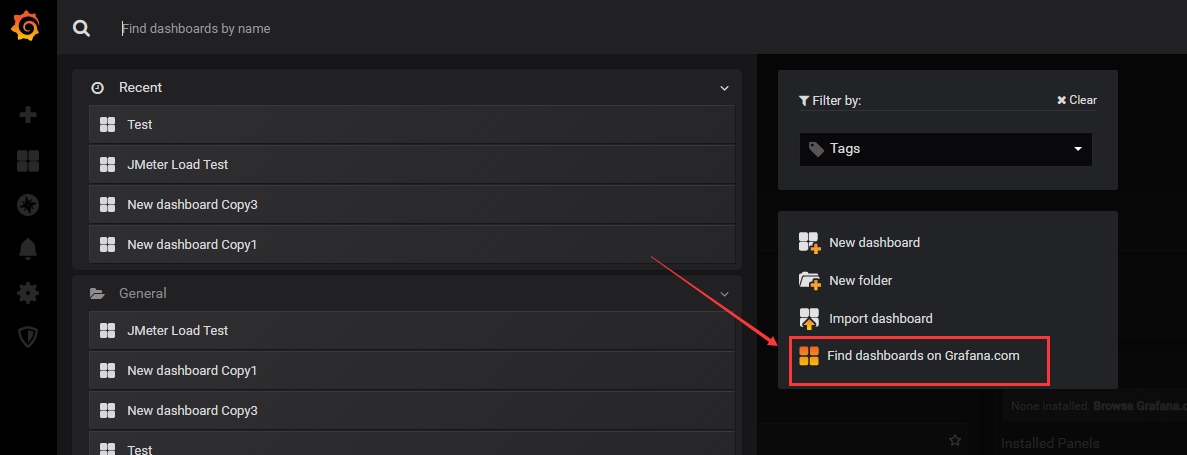
左侧输入查询模板的条件,如下图,这里选择比较常用的JMeter Load Test模板
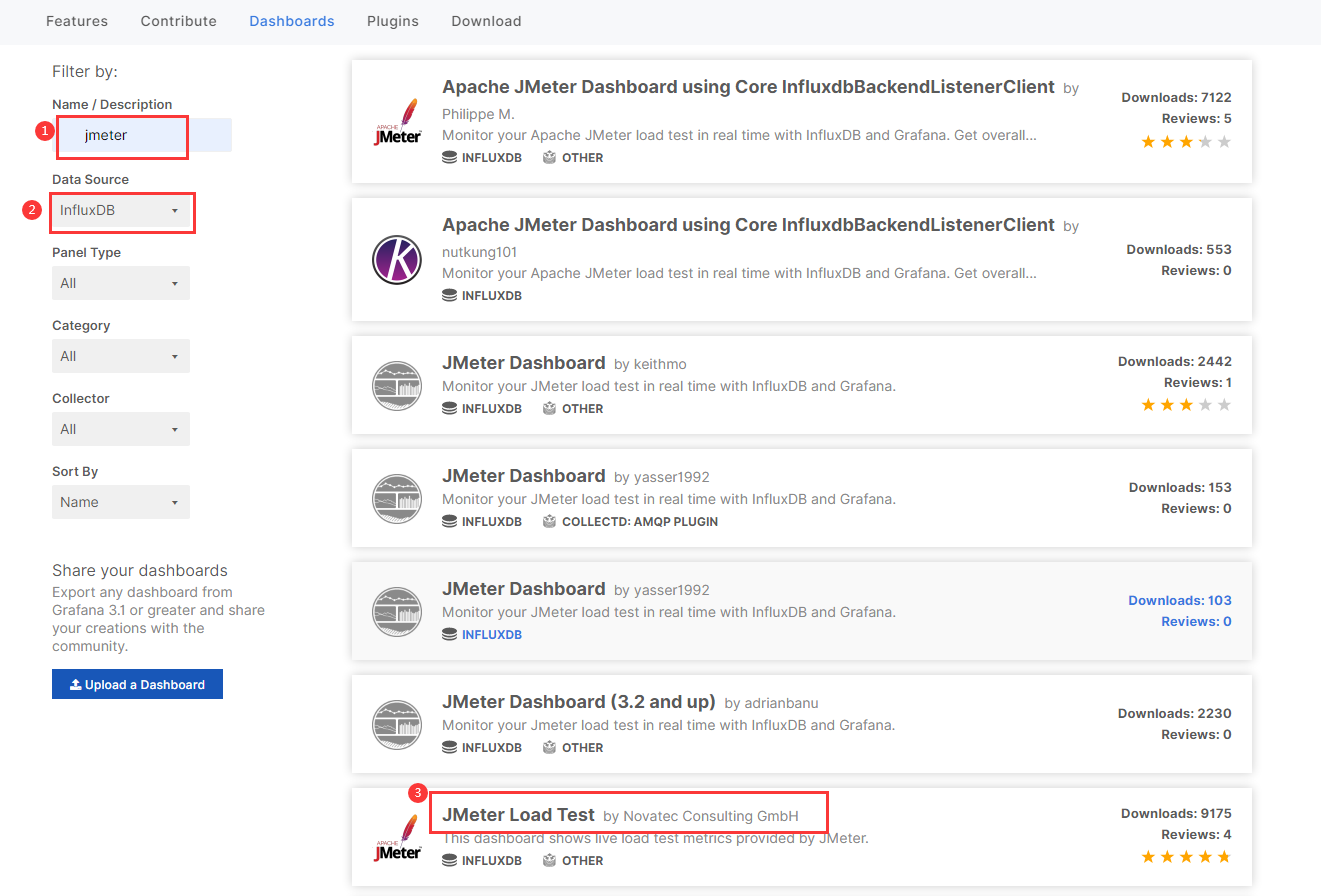
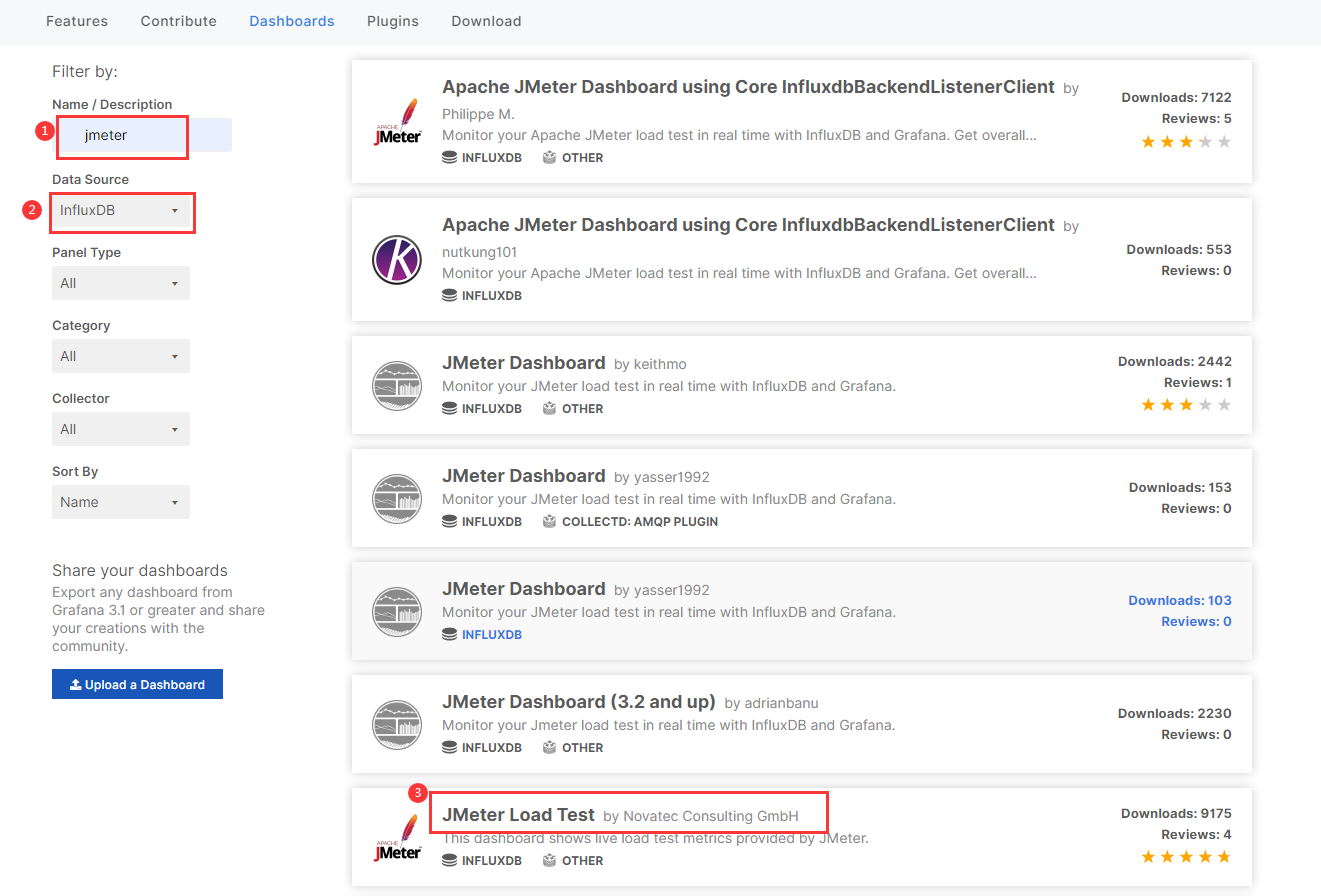
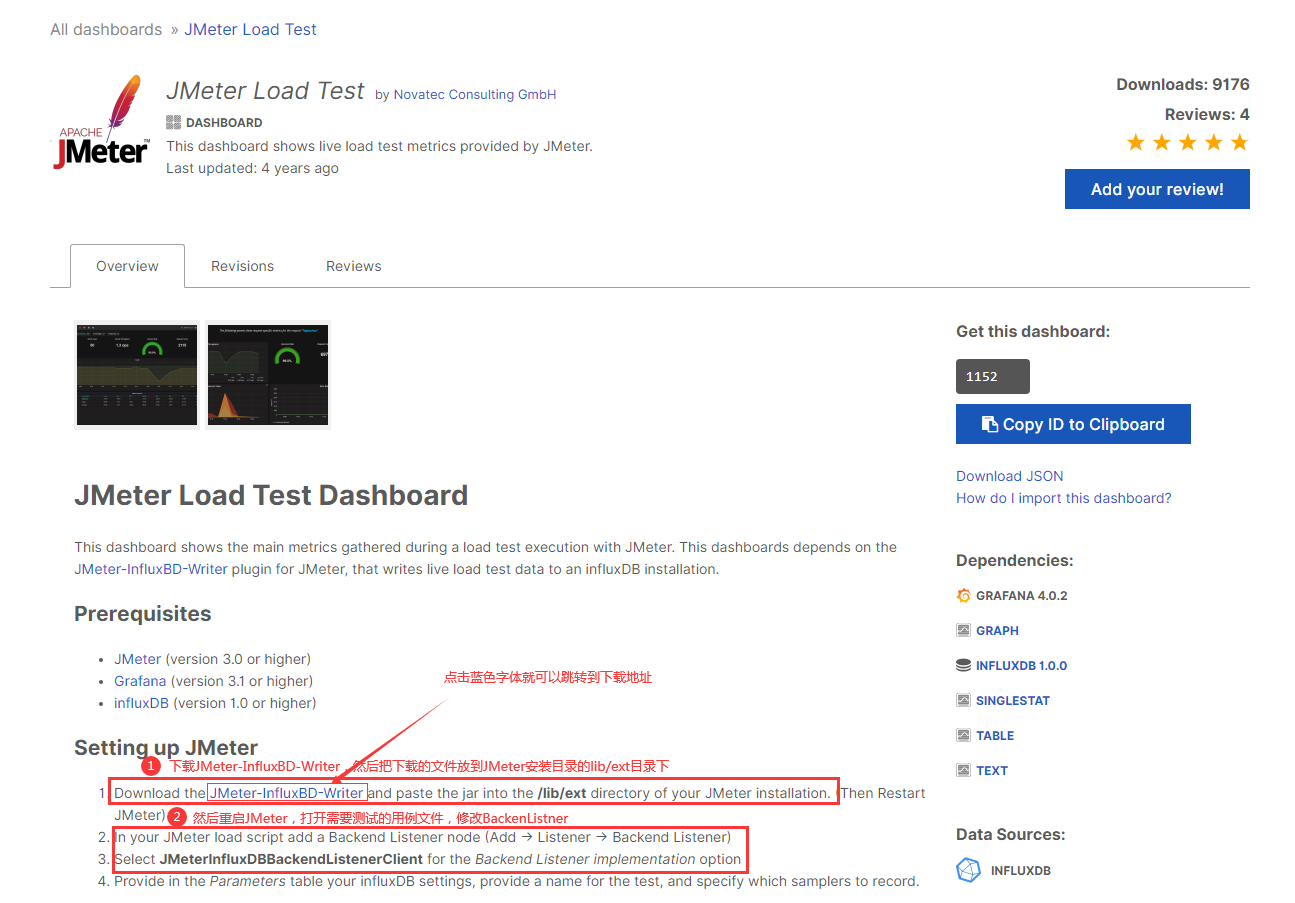
下载JMeter-InfluxDB-Writer界面如下图,这里下载的是最新版本1.2版本,点击JMeter-InfluxDB-Writer-plugin-1.2.jar即可下载
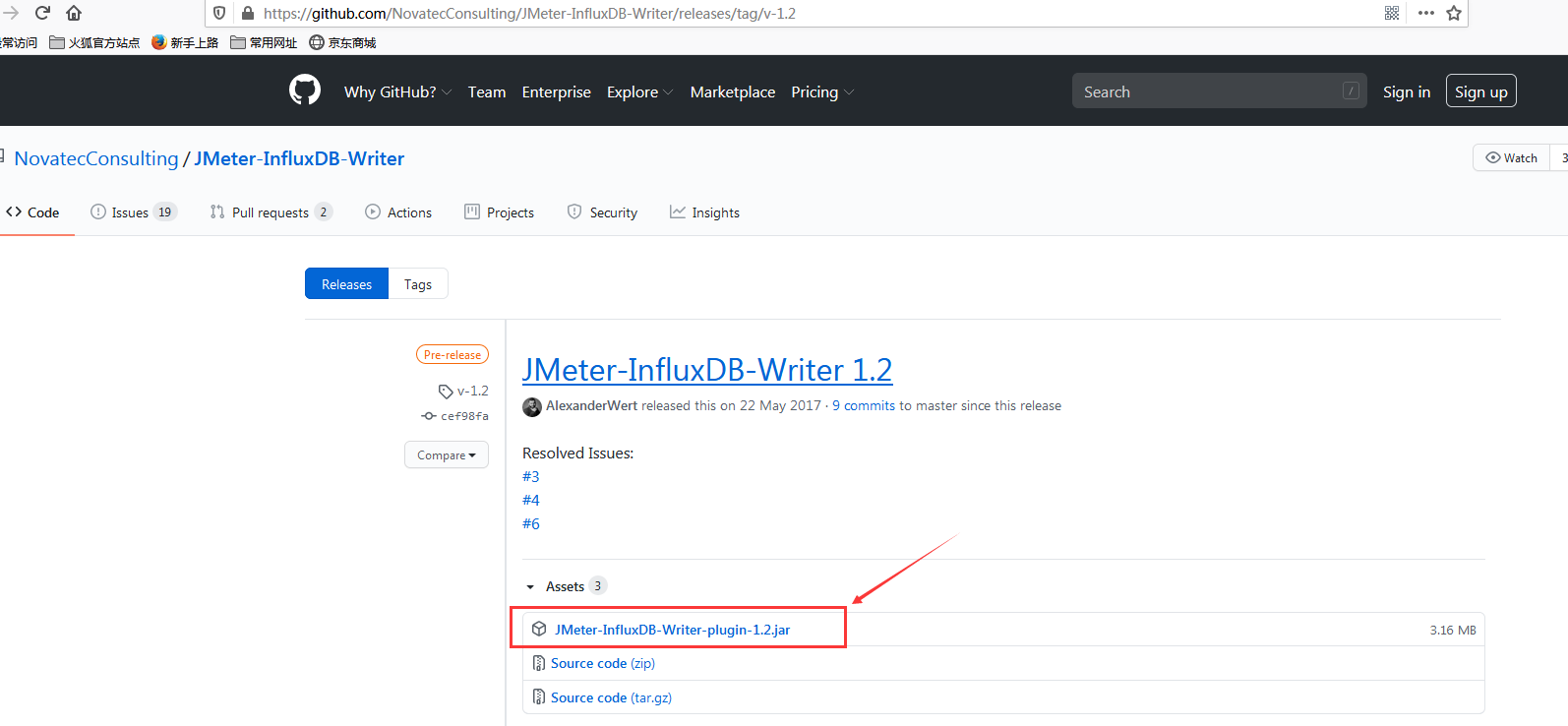
下载完成后上传到JMeter安装目录lib/ext目录下,如下图:
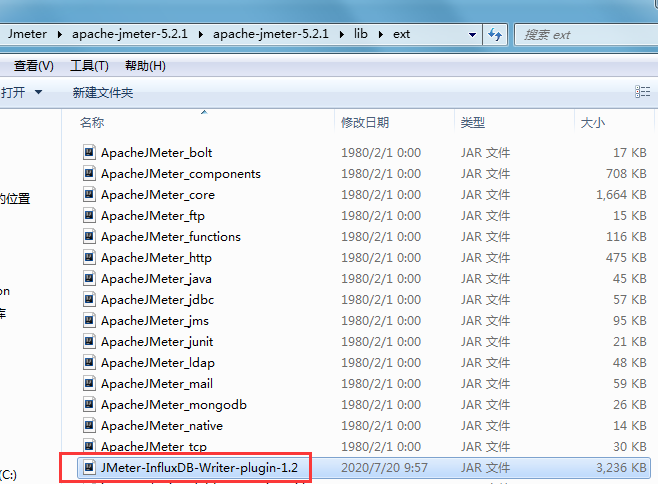
然后重启jmeter,选择rocks.nt.apm.jmeter.JMeterinfluxDBBackendListenerClient,输入influxDB的host和端口,之前创建Influxdb的用户名和密码,然后保存。如果host默认是localhost,直接执行会报错:Failed to connect to localhost/0:0:0:0:0:0:0:1:8086
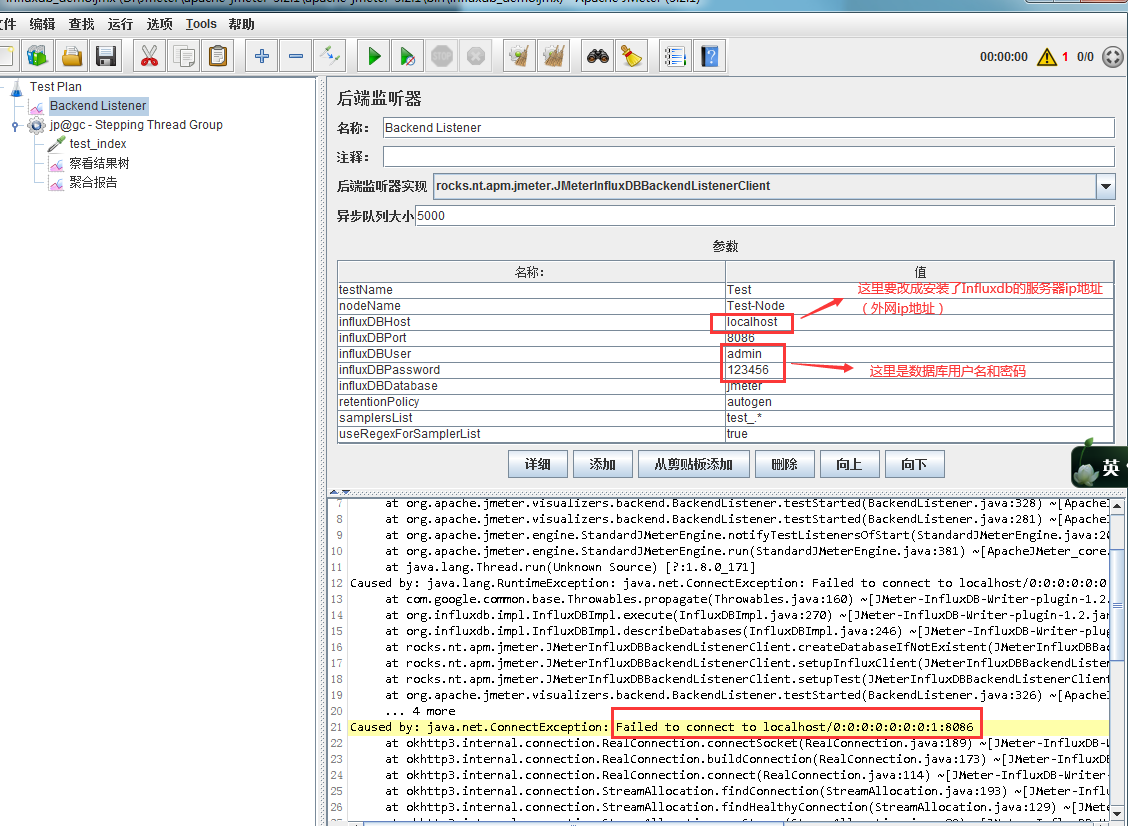
上图中的用户名和密码可以在服务器中查看,密码是之前创建用户的时候自己输入的,执行命令:
influx
show users
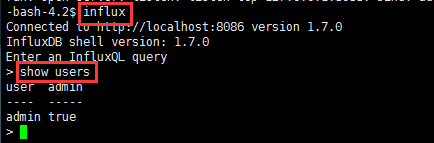
接下来导入Grafana模板,点击左上角Grafana Logo,点击Home,然后选择Import dashboard
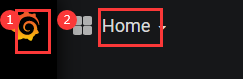
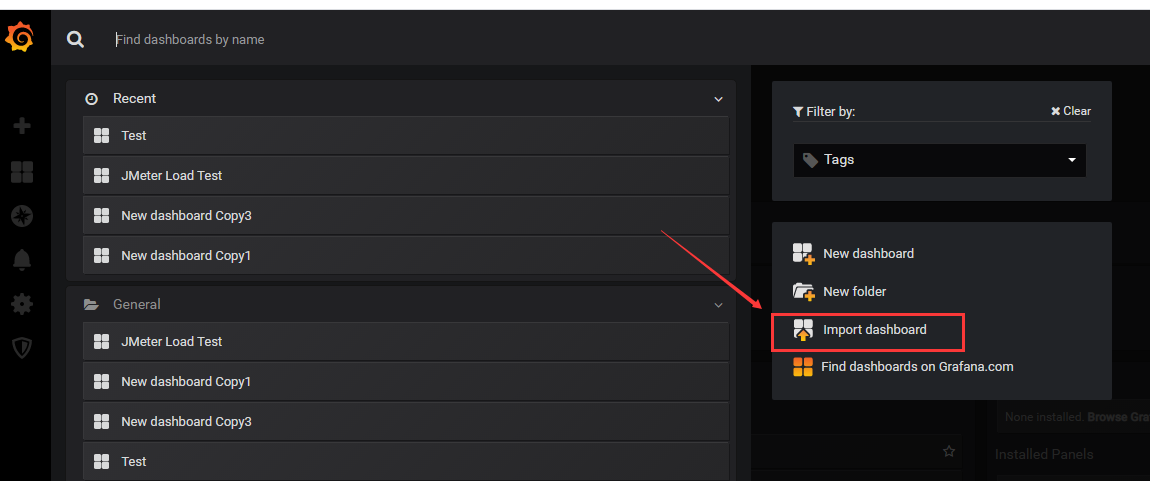
打开的界面如下图,这些需要填写模板ID,模板ID获取详见下一步
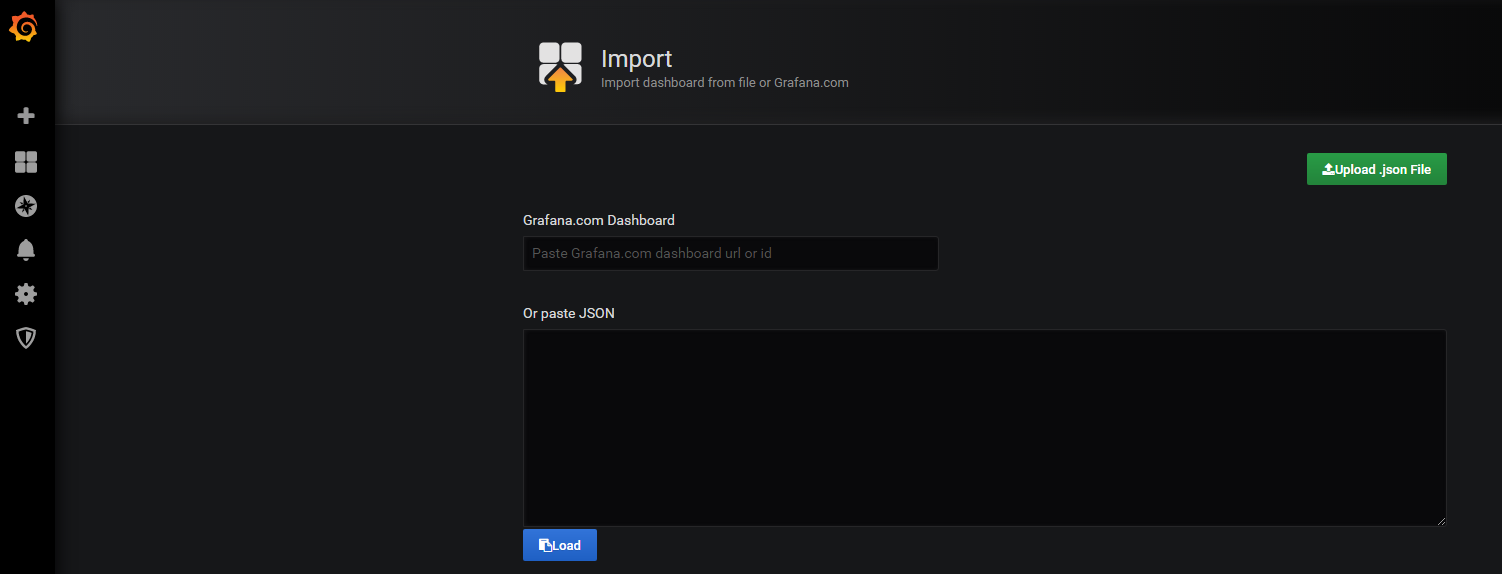
在JMeter Load Test模板界面点击Copy ID to Clipboard,将ID复制好然后粘贴到Grafana导入模板界面,如下图:
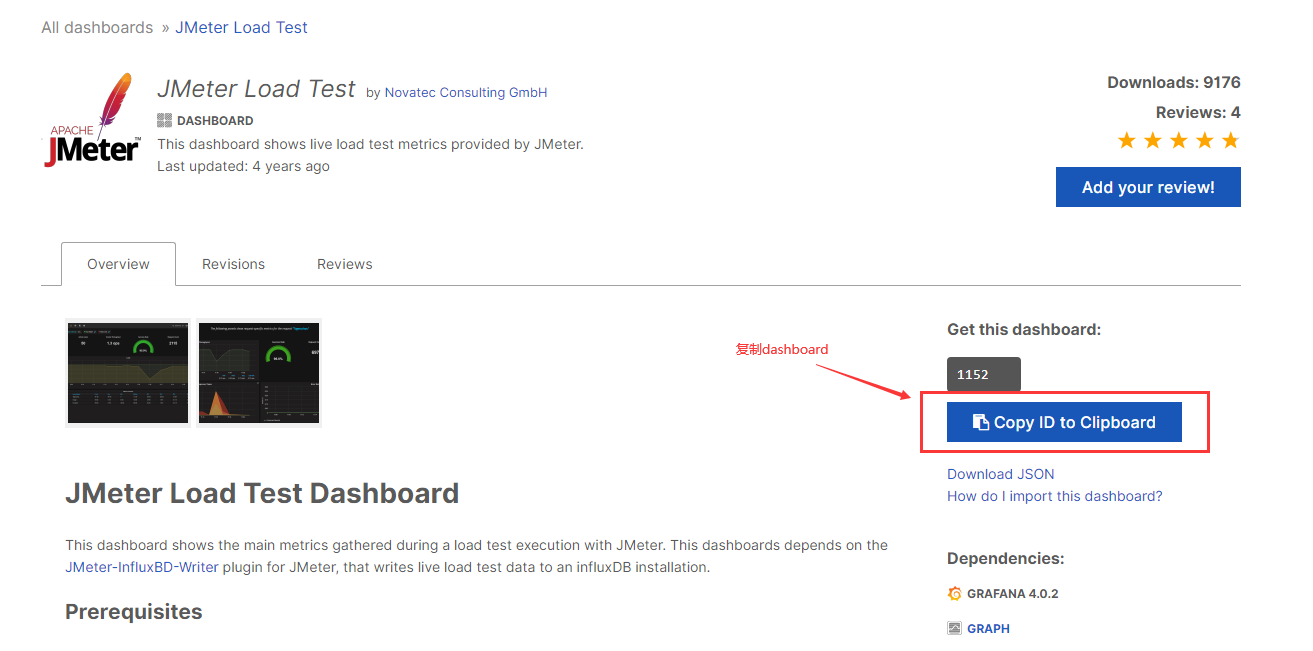
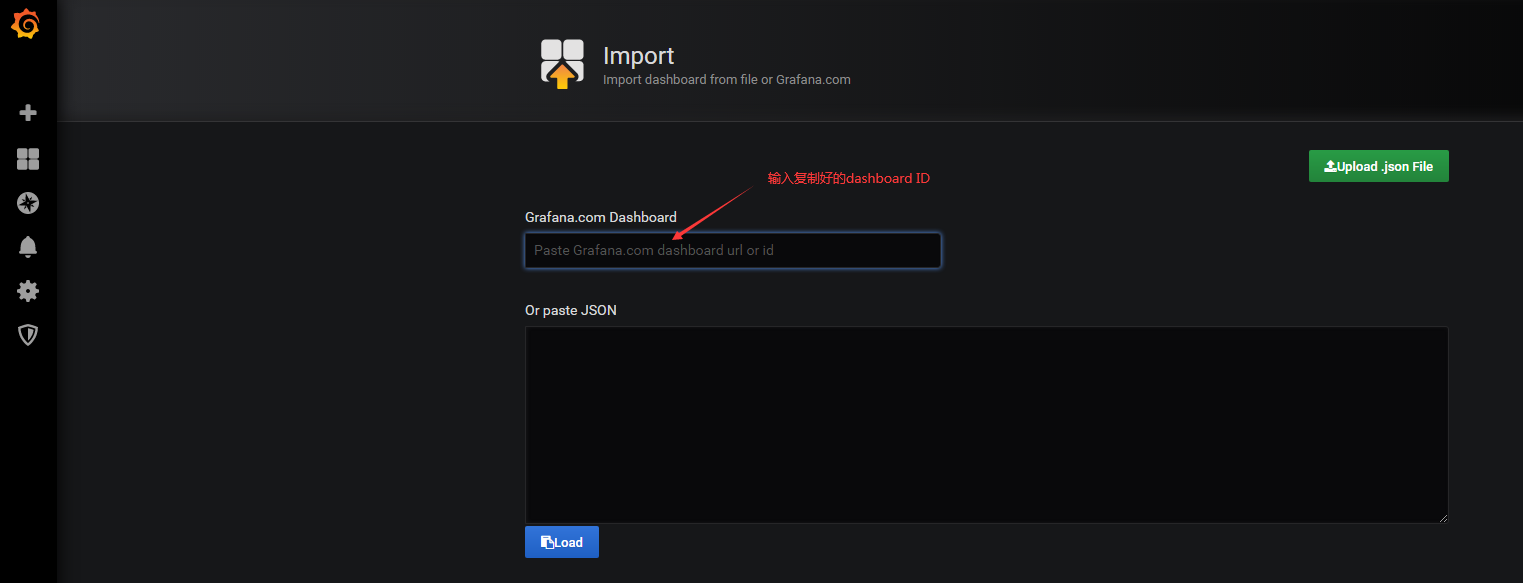
输入模板ID 1152后,点击空白处,会显示如下图信息,请按照下图中进行修改:

查看模板可以点击左上角Grafana Logo,点击模板名称,这里是默认的JMeter Load Test
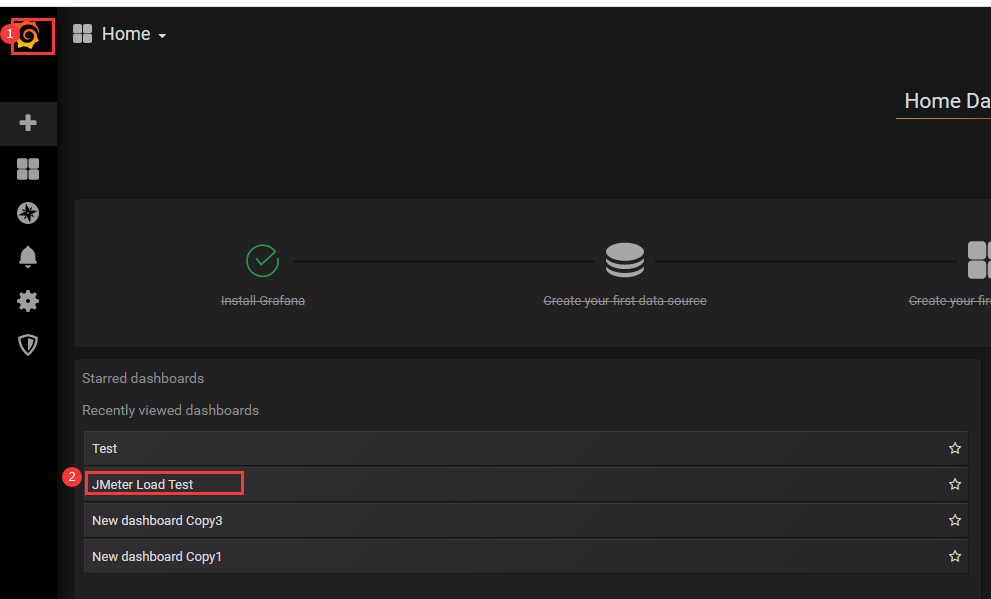
默认模板显示如下图:

重启JMeter,执行测试,在Grafana界面的右上角选择要显示的时间,最终显示压测结果如下图: 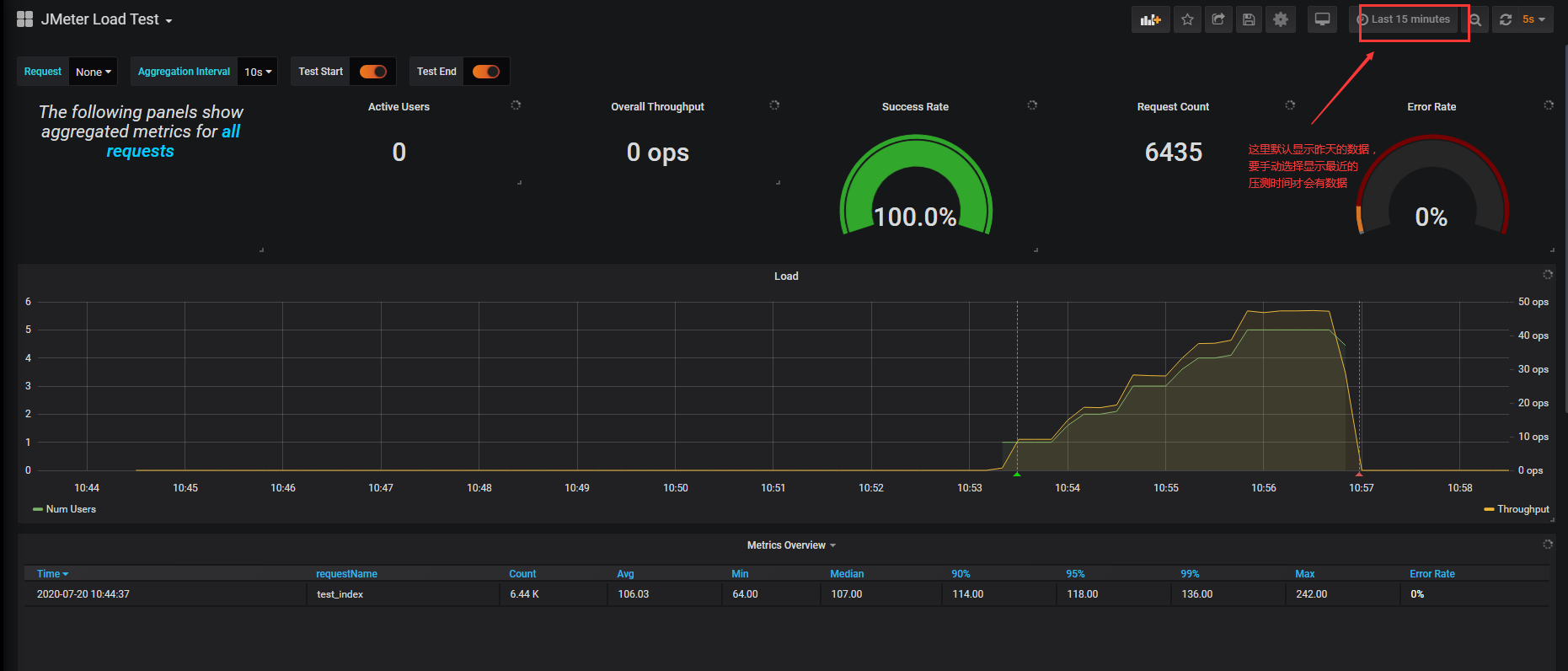
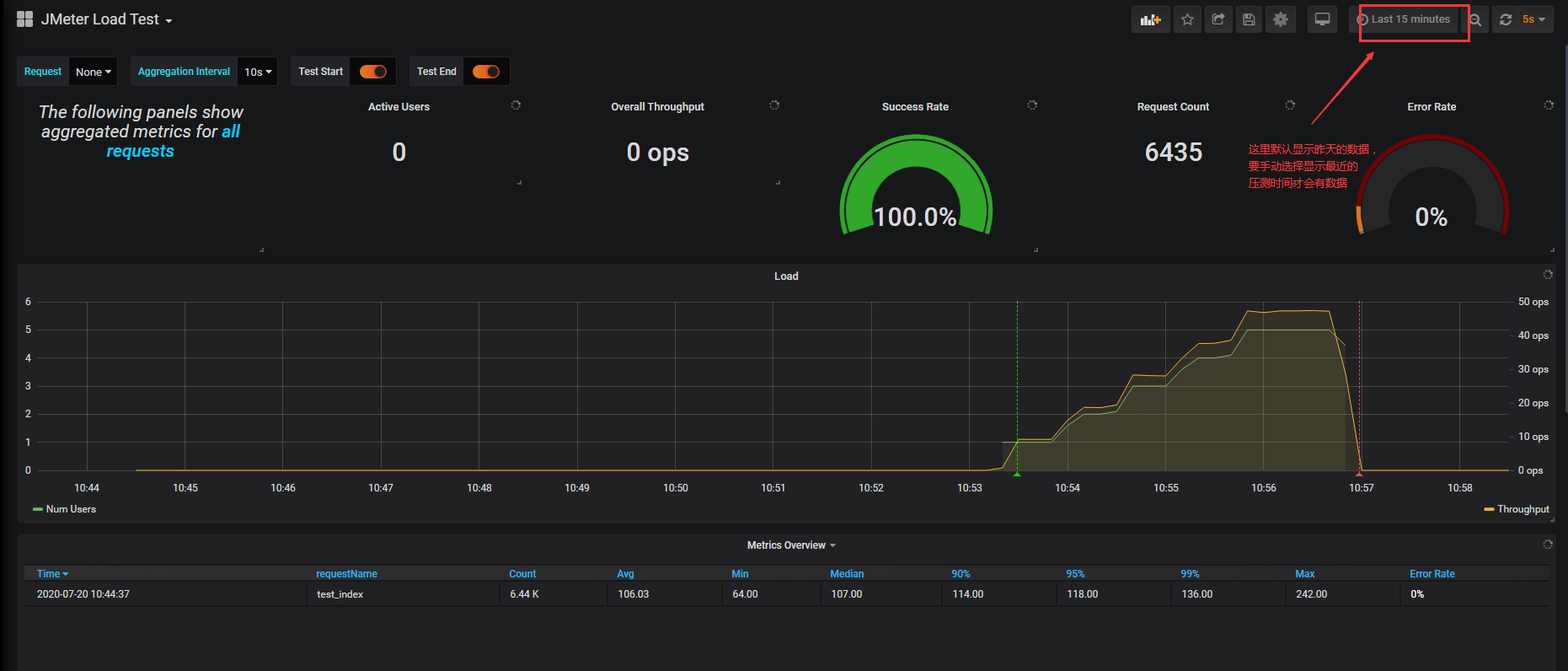
遇到的问题:
1.创建influxdb数据库的时候使用create databases "jmeter",报错
解决办法:必须使用大写来进行创建,命令是:CREATE DATABASE jmeter
2.执行Jmeter请求,jmeter日志报Error writing to Graphite: connect timed out,具体报错信息如下:
2020-07-17 16:51:29,810 ERROR o.a.j.v.b.g.TextGraphiteMetricsSender: Error writing to Graphite: connect timed out
java.net.SocketTimeoutException: connect timed out
at java.net.DualStackPlainSocketImpl.waitForConnect(Native Method) ~[?:1.8.0_171]
at java.net.DualStackPlainSocketImpl.socketConnect(Unknown Source) ~[?:1.8.0_171]
at java.net.AbstractPlainSocketImpl.doConnect(Unknown Source) ~[?:1.8.0_171]
at java.net.AbstractPlainSocketImpl.connectToAddress(Unknown Source) ~[?:1.8.0_171]
at java.net.AbstractPlainSocketImpl.connect(Unknown Source) ~[?:1.8.0_171]
at java.net.PlainSocketImpl.connect(Unknown Source) ~[?:1.8.0_171]
at java.net.SocksSocketImpl.connect(Unknown Source) ~[?:1.8.0_171]
at java.net.Socket.connect(Unknown Source) ~[?:1.8.0_171]
at org.apache.jmeter.visualizers.backend.graphite.SocketOutputStreamPoolFactory.create(SocketOutputStreamPoolFactory.java:77) ~[ApacheJMeter_components.jar:5.2.1]
at org.apache.jmeter.visualizers.backend.graphite.SocketOutputStreamPoolFactory.makeObject(SocketOutputStreamPoolFactory.java:48) ~[ApacheJMeter_components.jar:5.2.1]
at org.apache.jmeter.visualizers.backend.graphite.SocketOutputStreamPoolFactory.makeObject(SocketOutputStreamPoolFactory.java:34) ~[ApacheJMeter_components.jar:5.2.1]
at org.apache.commons.pool2.impl.GenericKeyedObjectPool.create(GenericKeyedObjectPool.java:1041) ~[commons-pool2-2.7.0.jar:2.7.0]
at org.apache.commons.pool2.impl.GenericKeyedObjectPool.borrowObject(GenericKeyedObjectPool.java:342) ~[commons-pool2-2.7.0.jar:2.7.0]
at org.apache.commons.pool2.impl.GenericKeyedObjectPool.borrowObject(GenericKeyedObjectPool.java:265) ~[commons-pool2-2.7.0.jar:2.7.0]
at org.apache.jmeter.visualizers.backend.graphite.TextGraphiteMetricsSender.writeMetrics(TextGraphiteMetricsSender.java:110) [ApacheJMeter_components.jar:5.2.1]
at org.apache.jmeter.visualizers.backend.graphite.TextGraphiteMetricsSender.writeAndSendMetrics(TextGraphiteMetricsSender.java:104) [ApacheJMeter_components.jar:5.2.1]
at org.apache.jmeter.visualizers.backend.graphite.GraphiteBackendListenerClient.sendMetrics(GraphiteBackendListenerClient.java:183) [ApacheJMeter_components.jar:5.2.1]
at org.apache.jmeter.visualizers.backend.graphite.GraphiteBackendListenerClient.run(GraphiteBackendListenerClient.java:146) [ApacheJMeter_components.jar:5.2.1]
at java.util.concurrent.Executors$RunnableAdapter.call(Unknown Source) [?:1.8.0_171]
at java.util.concurrent.FutureTask.runAndReset(Unknown Source) [?:1.8.0_171]
at java.util.concurrent.ScheduledThreadPoolExecutor$ScheduledFutureTask.access$301(Unknown Source) [?:1.8.0_171]
at java.util.concurrent.ScheduledThreadPoolExecutor$ScheduledFutureTask.run(Unknown Source) [?:1.8.0_171]
at java.util.concurrent.ThreadPoolExecutor.runWorker(Unknown Source) [?:1.8.0_171]
at java.util.concurrent.ThreadPoolExecutor$Worker.run(Unknown Source) [?:1.8.0_171]
at java.lang.Thread.run(Unknown Source) [?:1.8.0_171]
打开配置文件,发现enabled的值为false,需要改为true,设置结果如下图:
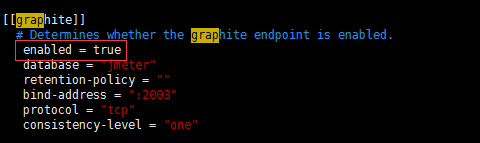
修改之后还是没有解决,因为用的是阿里云服务器,需要去阿里云开启对应的端口,设置端口如下图,我这里是外网访问,端口一定开放公网入方向才可以,可以是内网则需要在内网入方向下开放2003端口

然后重新执行JMeter,执行一段时间后在服务器上查看influxdb的数据库,显示结果如下图则表示jmeter发送数据到influxdb成功
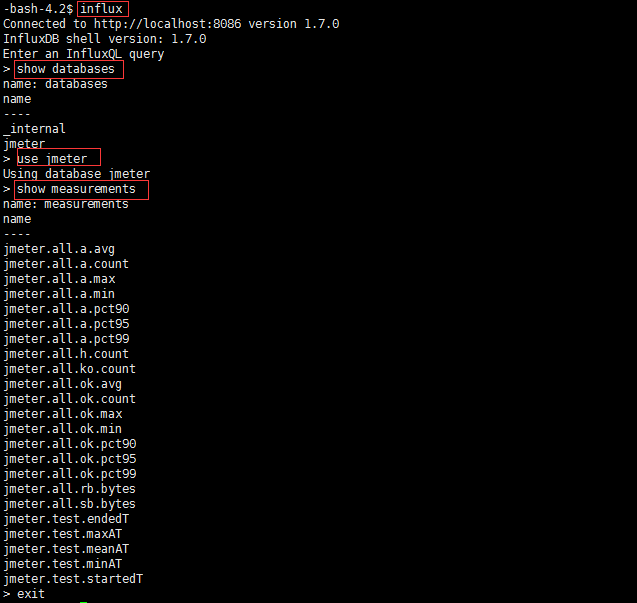
搭建jmeter+influxdb+grafana压测实时监控平台(超详细,小白适用)的更多相关文章
- 建立Heapster Influxdb Grafana集群性能监控平台
依赖于kubenets dns服务 图形化展示度量指标的实现需要集成k8s的另外一个Addons组件: Heapster .Heapster原生支持K8s(v1.0.6及以后版本)和 CoreOS , ...
- 性能工具之JMeter+InfluxDB+Grafana打造压测可视化实时监控【转】
概述 本文我们将介绍如何使用JMeter+InfluxDB+Grafana打造压测可视化实时监控. 引言 我们很多时候在使用JMeter做性能测试,我们很难及时察看压测过程中应用的性能状况,总是需要等 ...
- Centos8.X 搭建Grafana+Jmeter+Influxdb 性能实时监控平台
前言 本篇文章引用了小菠萝测试笔记,大部分内容非原创,基于自身实操过程中,完善了部分. 本篇随笔是在Linux上搭建的,后面会补充在docker以及k8s上如何部署安装 工具介绍 工具 介绍 Jmet ...
- 全网最详细!Centos7.X 搭建Grafana+Jmeter+Influxdb 性能实时监控平台
背景 日常工作中,经常会用到Jmeter去压测,毕竟LR还要钱(@¥&*...),而最常用的接口压力测试,我们都是通过聚合报告去查看压测结果的,然鹅聚合报告的真的是丑到家了,作为程序猿这当然不 ...
- window平台基于influxdb + grafana + jmeter 搭建性能测试实时监控平台
一.influxdb 安装与配置 1.1 influxdb下载并安装 官网无需翻墙,但是下载跳出的界面需要翻墙,我这里提供下载链接:https://dl.influxdata.com/influxdb ...
- Centos7.X 搭建Grafana+Jmeter+Influxdb 性能实时监控平台(不使用docker)
工具介绍 [centos7安装influxDB] Influxdata官网下载路径:https://portal.influxdata.com/downloads/ 1.直接执行以下命令安装 2.安装 ...
- 实现理论上无tps上限的分布式压测(基于Jmeter+InfluxDB+Grafana+Spring Boot)
JMeter自身带有Master-Slave压测框架,对于并发量不是很高的压力情况下(比如tps低于5000),该方案是可行的,并且使用起来非常方便,只要在配置文件或者命令行工具的参数做一些补充,即可 ...
- jmeter+influxdb+grafana性能测试监控
背景: 话说Jmeter原生的监控确实太丑了,听大佬们在讨论Jmeter+InfluxDb+Grafana的监控,于是,为了有一个漂亮的测试报告,就手动开始进行部署. 安装步骤: 1.influxdb ...
- influxDB1.6版安装与配置(windows环境)、Jmeter+influxDB+Grafana性能监控
influxDB1.6版安装与配置(windows环境).Jmeter+influxDB+Grafana性能监控 来源:https://blog.csdn.net/SwTesting/article/ ...
随机推荐
- Windows安装C的编译环境
对于java开发者来说安装C的编译环境不是非常熟悉,因此本文对C的安装环境进行介绍以及windows编译Redis和Zookeeper的过程.MinGW主要用于按照gcc.make等环境,cywin用 ...
- 微信小程序-创建小程序页面
QQ讨论群:785071190 创建页面 创建小程序页面非常简单,鼠标在需要创建页面的目录右击,可看到下图菜单,选择"Page"即可创建出一个页面. 输入页面名称,回车就可以创建出 ...
- 微信小程序-APP生命周期与运行机制
QQ讨论群:785071190 开发微信小程序之前需要先了解微信小程序运行机制以及其生命周期,小程序APP生命周期需要先从app.js这个文件开始. 阅读过"微信小程序-代码构成" ...
- Redis持久化机制,优缺点,如何选择合适方式
一.什么是Redis持久化? 持久化就是把内存的数据写到磁盘中去,防止服务宕机了内存数据丢失. 二.Redis 的持久化机制是什么?各自的优缺点? Redis 提供两种持久化机制 RDB(默认) 和 ...
- IDEA记坑之移动项目文件之后,import 找不到文件以及出现Cannot access的问题
今天本想挪动下文件,使项目更加可观,易整理,但是挪动后出现各种问题,import xxx;全部飘红.部分切面还出现Cannot access:试过了重启idea,rebuild....各种方法都行不通 ...
- 03 . 二进制部署kubernetes1.18.4
简介 目前生产部署kubernetes集群主要两种方式 kubeadm Kubeadm是一个K8s部署工具,提供kubeadm init和kubeadm join,用于快速部署Kubernetes集群 ...
- js语法基础入门(7)
7.数组 7.1.什么是数组以及相关概念? 什么是数组?是一组数据有序排列的集合.将一组数据按一定顺序组织为一个组合,并对这个组合命名,这样便构成了数组. 什么是数组元素?组成数组的每一个数据称为数组 ...
- Animate.css的使用(基本使用附css文件下载地址)
animate.css下载地址: https://pan.baidu.com/s/18ceucCU1loYiGo5OCOkJBg 最新下载地址: http://www.haorooms.com/upl ...
- 《UNIX环境高级编程》(APUE) 笔记第十章 - 信号
10 - 信号 GitHub 地址 1. 信号 信号是 软中断 ,信号提供了一种处理异步事件的方法. 当造成信号的事件发生时,为进程 产生 一个信号(或向进程 发送 一个信号).事件 可以是硬件异常( ...
- JVM 专题六:运行时数据区(一)概述
1. 运行时数据区架构图 2. 内存 内存是非常重要的系统资源,是硬盘和cpu的中间仓库及桥梁,承载着操作系统和应用程序的实时运行.JVM内存布局规定了JAVA在运行过程中内存申请.分配.管理的策略, ...
